2つの異なるデータソースからのデータを比較することは、特にその新しいデータの視覚化を作成することに関心がある場合は、通常、多くの異なる可動部分を必要とするものです。
ChartioのSQLモードでは、ほとんどのSQLエディターと同様に、同じデータソースにある場合は、このタイプの結合を記述して、これら2つのテーブルを接続できます。スキーマエディタを使用すると、このような2つのテーブルをインタラクティブモードで結合する方法を指定できます。つまり、それらが同じデータソースにある場合です。これは、2つの異なる別個のデータソースでは実行できません。そこで、Chartioのレイヤリングが登場します。
SQL構文では、2つのテーブルの結合はFROM句で行われ、コマンドは非常に単純にJOINです。構文的には、次のようになります。
_SELECT p.id, p.name, p.city, p.state, s.score_
_FROM public.person_info as p_
_INNER JOIN public.score_info as s ON p.id = s.id_
- ここで行ったことは、次の2つの表です。
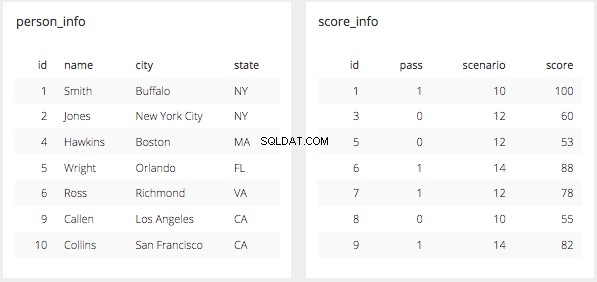
- そして、文字通りそれらを結合して1つのテーブルにし、2つのテーブルが「id」列で交差する場所の結果を示します。
- 結合はこのアニメーションで説明できます
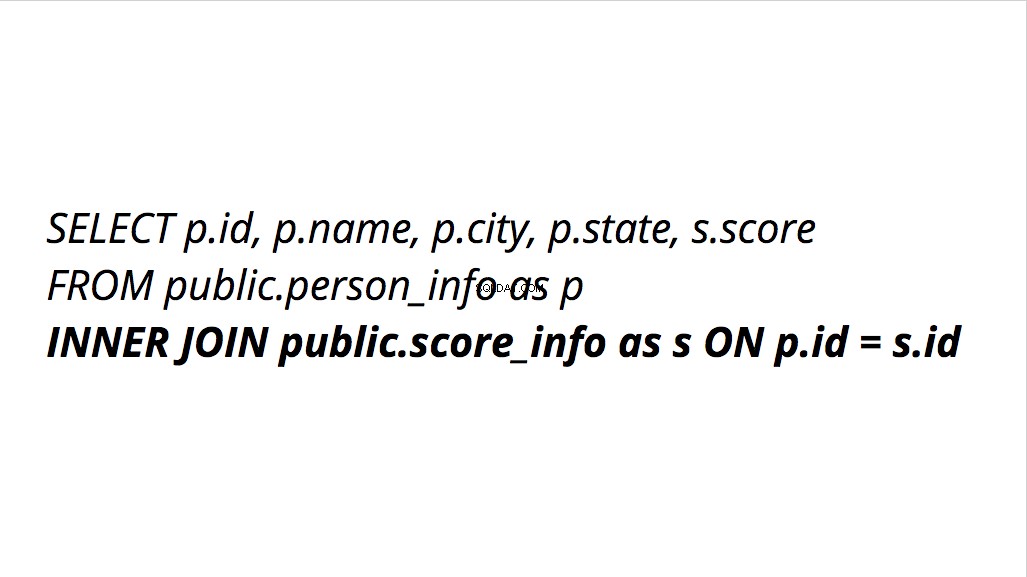
- 結果のテーブルは2つの組み合わせであり、次のようになります。
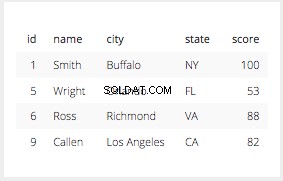
アニメーションと上記の結果のテーブルでわかるように、INNER JOINによって返されるアイテムは、SELECT句で指定された特定の列を持つ両方のテーブルにIDがある場合にのみ行を表示します。これがSQLのJOINSの核心です。両方のテーブルに存在する列が交差する複数のテーブルからデータを取得します。これは、JOIN THEINNERJOINの最も基本的な形式です。これらのテーブルを結合する方法や結合の種類はさまざまであり、以下に示すようなベン図を使用して説明できます。
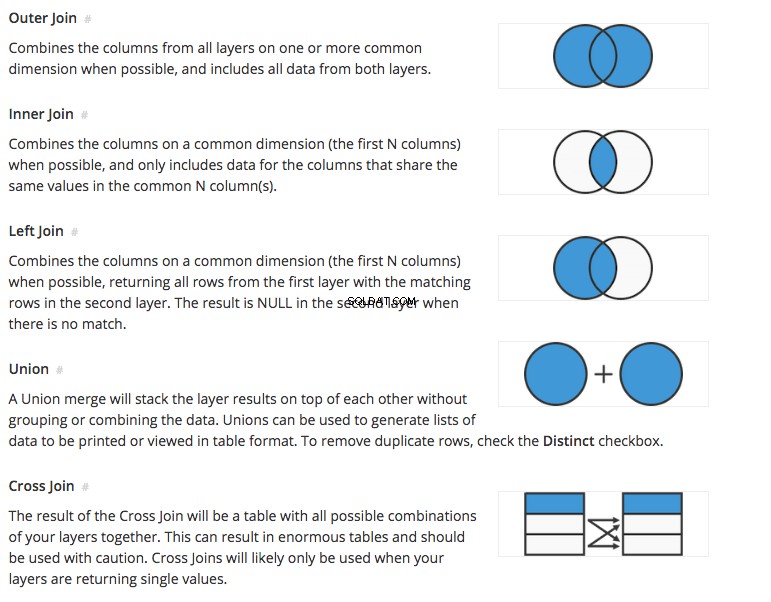
Chartioレイヤーが結合を作成する方法
Chartioのインタラクティブモードでは、2つのソースをレイヤーと一緒に結合できます。ここでの基本は非常に単純です。いくつかの手順に従って、基になるクエリを設定し、結合する2つのテーブルを確立する必要があります。レイヤーが結合する方法は、ExcelがVLOOKUP関数を使用する方法と非常によく似ています。レイヤーのマージデータパイプラインステップを選択することにより(インタラクティブモードでは、データエクスプローラーの下のプラス「+」記号をクリックして新しいレイヤーを追加することで実行されます)、Chartioに最初のクエリの結果のテーブルを取得するように指示します。特定のデータソースの特定の構文を選択し、選択した列の交差する行でそれらをマージします。
ここでの違いは、Chartioのインタラクティブモードでは、ExcelのVLOOKUPと同様に、これらの列が2つのテーブルの左側にある最初の1、2、3などの列で結合されるように指示していることです。型付き構文で列を指定できるSQLモードで参加するのとは対照的です。
Chartioでは、レイヤリングオプションは、2つの異なるAmazon Redshift接続またはPostgreSQL接続からの2つの異なるデータソースを結合できます。また、GoogleAnalyticsをAmazonRedshiftソースまたは別のタイプのデータソースと結合して比較することもできます。この例では、ChartioのAmazon Redshiftソースを、ページビューセッションの監視に使用するGoogleAnalyticsソースと比較します。それでは、Salesforceリードテーブルのリードとのセッションを比較してみましょう。
- ステップ1:AmazonRedshiftSourceのクエリを作成します。
- REDSHIFT-Salesforceレイヤー
- 表-SFリード
- 列
- 個別IDの数
- 作成日
- 過去N週間の作成日1
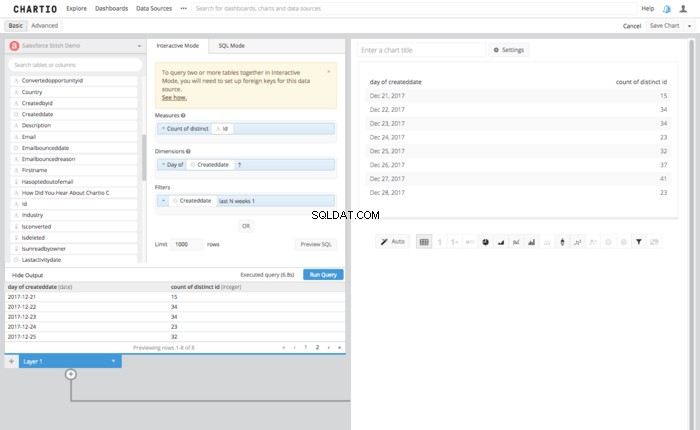
- REDSHIFT-Salesforceレイヤー
-
ステップ2:新しいレイヤーを追加して、結合ステップを設定します。
- ステップ3:Googleアナリティクスソースのクエリを作成します。
- GOOGLE ANALYTICS-Chartio Web Analytics
- 表-セッション
- 列
- #セッション
- 訪問日
- 過去N週間の時間1
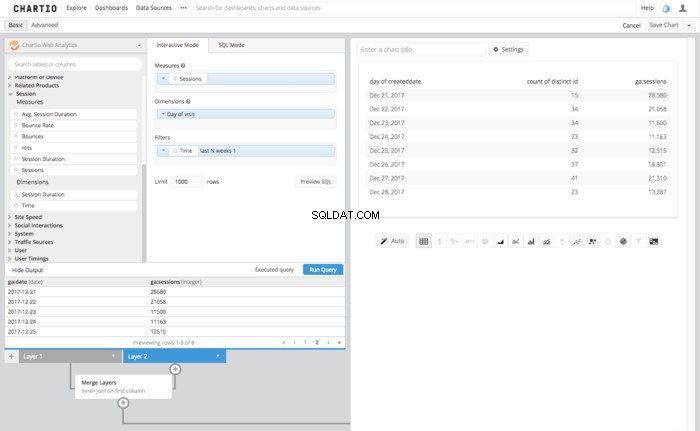
- GOOGLE ANALYTICS-Chartio Web Analytics
- ステップ4:データパイプラインステップを使用して、結果の結合テーブルを操作します
- 列を追加
- 新しい列タイプ
- リード-現在の合計
- 数式タイプ
- 現在の合計
- 列の使用
- 個別IDの数
- 新しい列タイプ
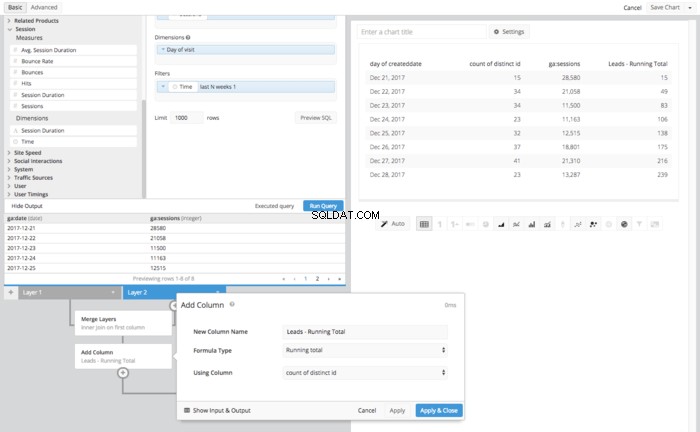
- 列を追加
- 新しい列タイプ
- セッション-現在の合計
- 数式タイプ
- 現在の合計
- 列の使用
- Ga:sessions
- 新しい列タイプ
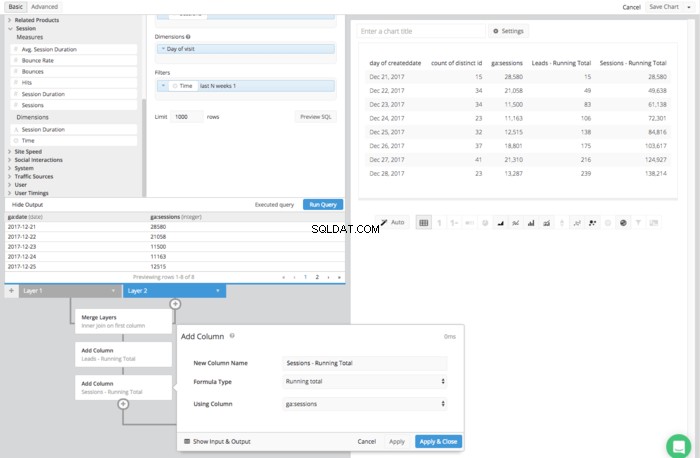
- 列を非表示にする
- 個別IDの数
- Ga:sessions
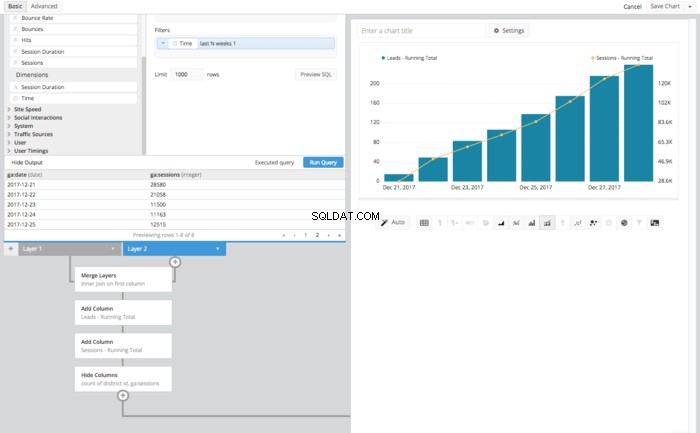
- 列を追加
